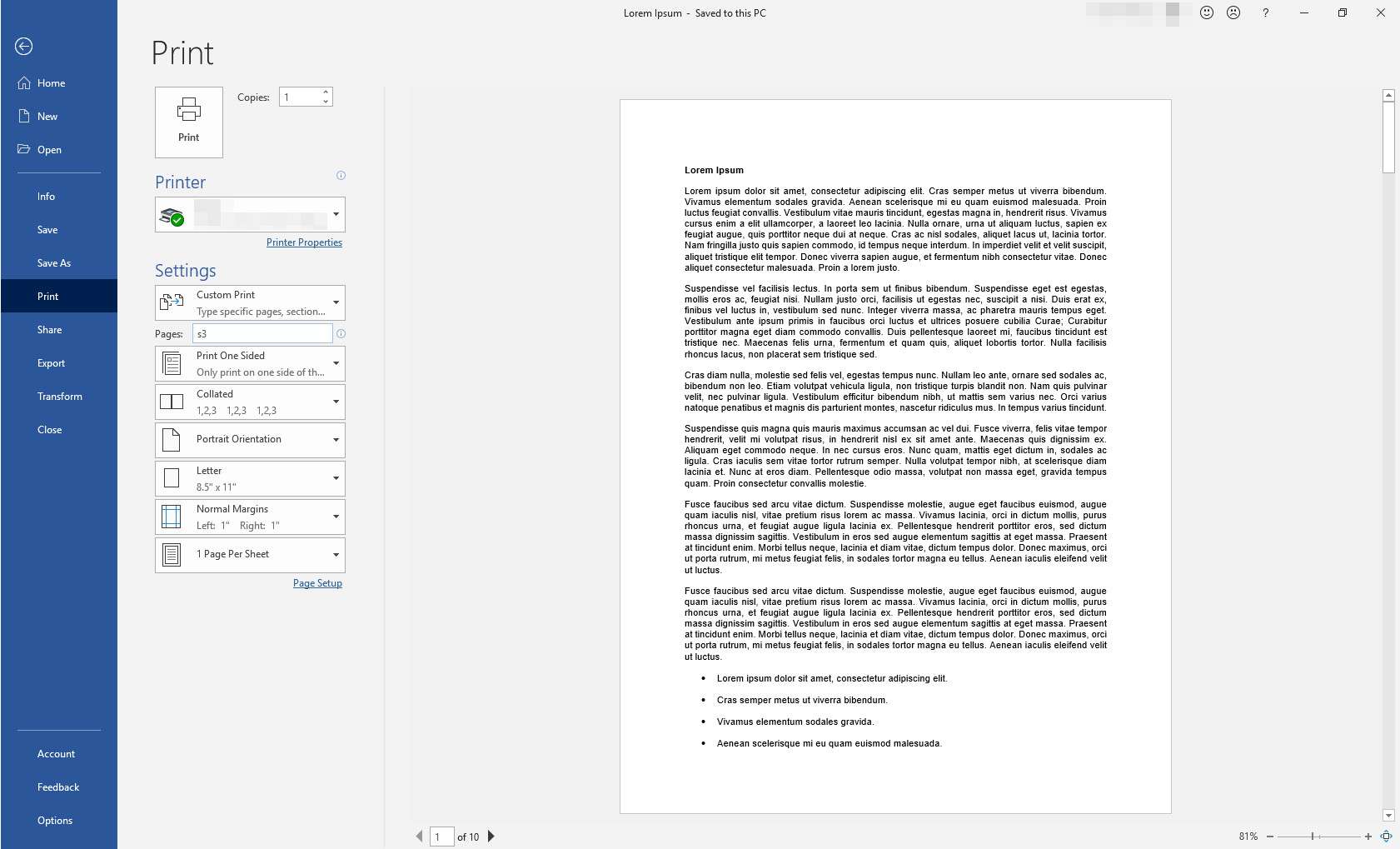Pokud potřebujete pouze určité části dokumentu aplikace Word v tištěné podobě, nevytiskněte celý dokument, abyste je získali. Místo toho vytiskněte vybraný text, jednu stránku, rozsah stránek nebo stránky z konkrétních částí dlouhého dokumentu. Pokyny v tomto článku platí pro Word pro Microsoft 365, Word 2019, Word 2016, Word 2013, Word 2010 a Word Starter 2010.
Vytiskněte celý dokument
Začněte otevřením okna tisku.
-
Na pásu karet vyberte Soubor.
-
Vybrat Vytisknout. Případně z Domov použijte klávesovou zkratku CTRL+P.
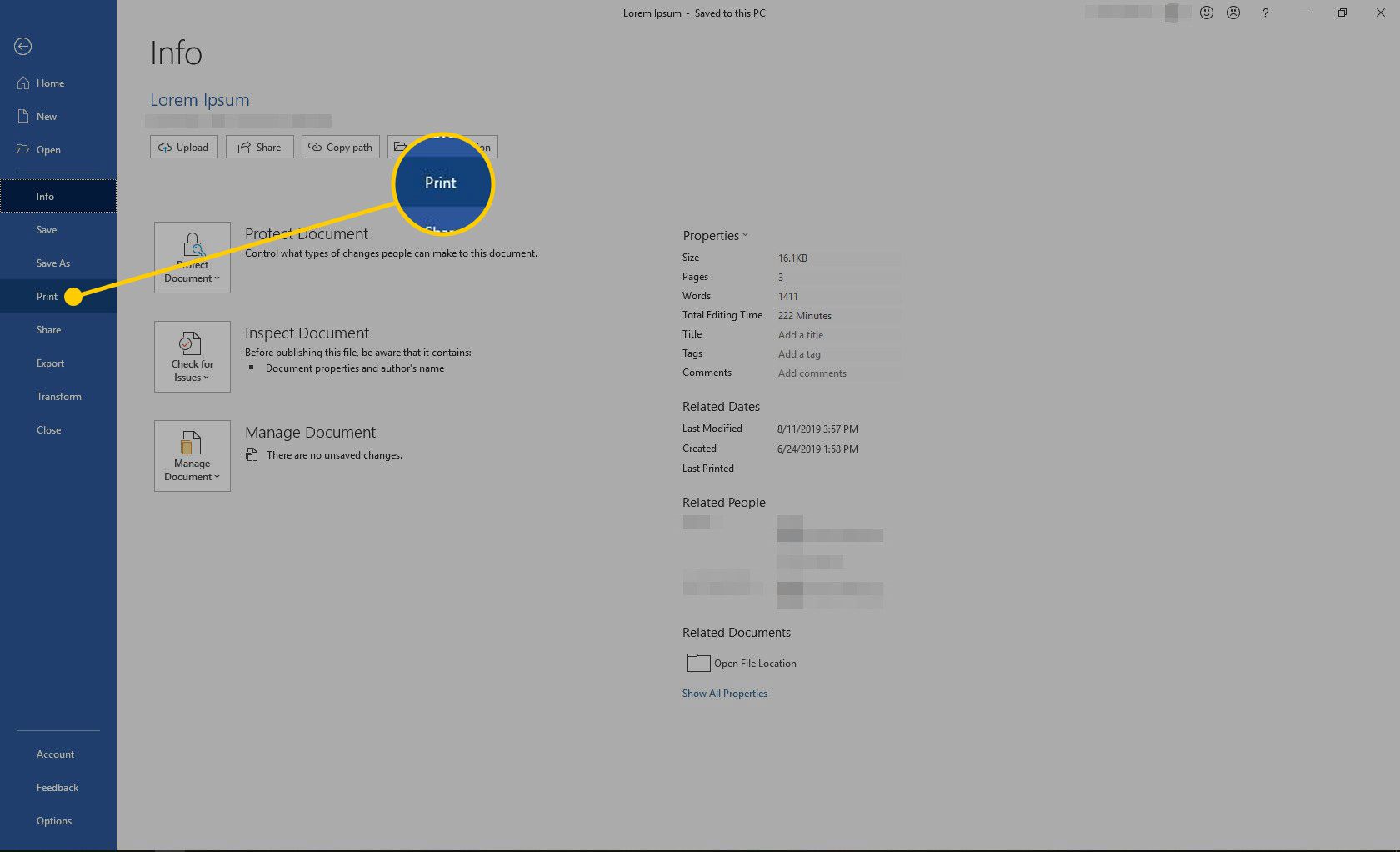
-
Ve výchozím nastavení je Word nastaven na tisk celého dokumentu.
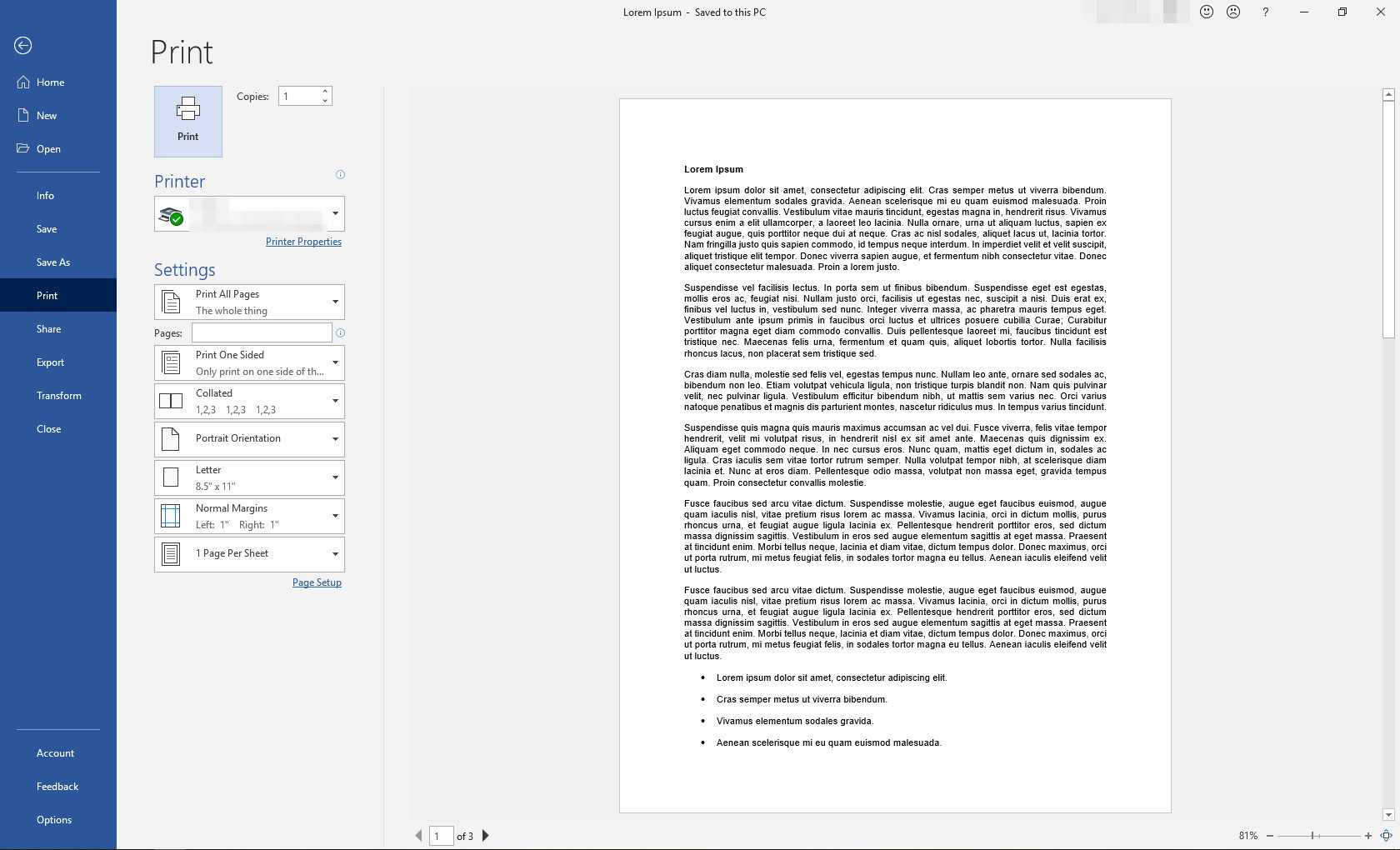
-
V případě potřeby změňte nastavení.
-
Vybrat Vytisknout.
Vytiskněte vybranou část textu
Možná budete chtít vytisknout část dokumentu, která není celou stránkou.
-
Zvýrazněte text, který chcete vytisknout.
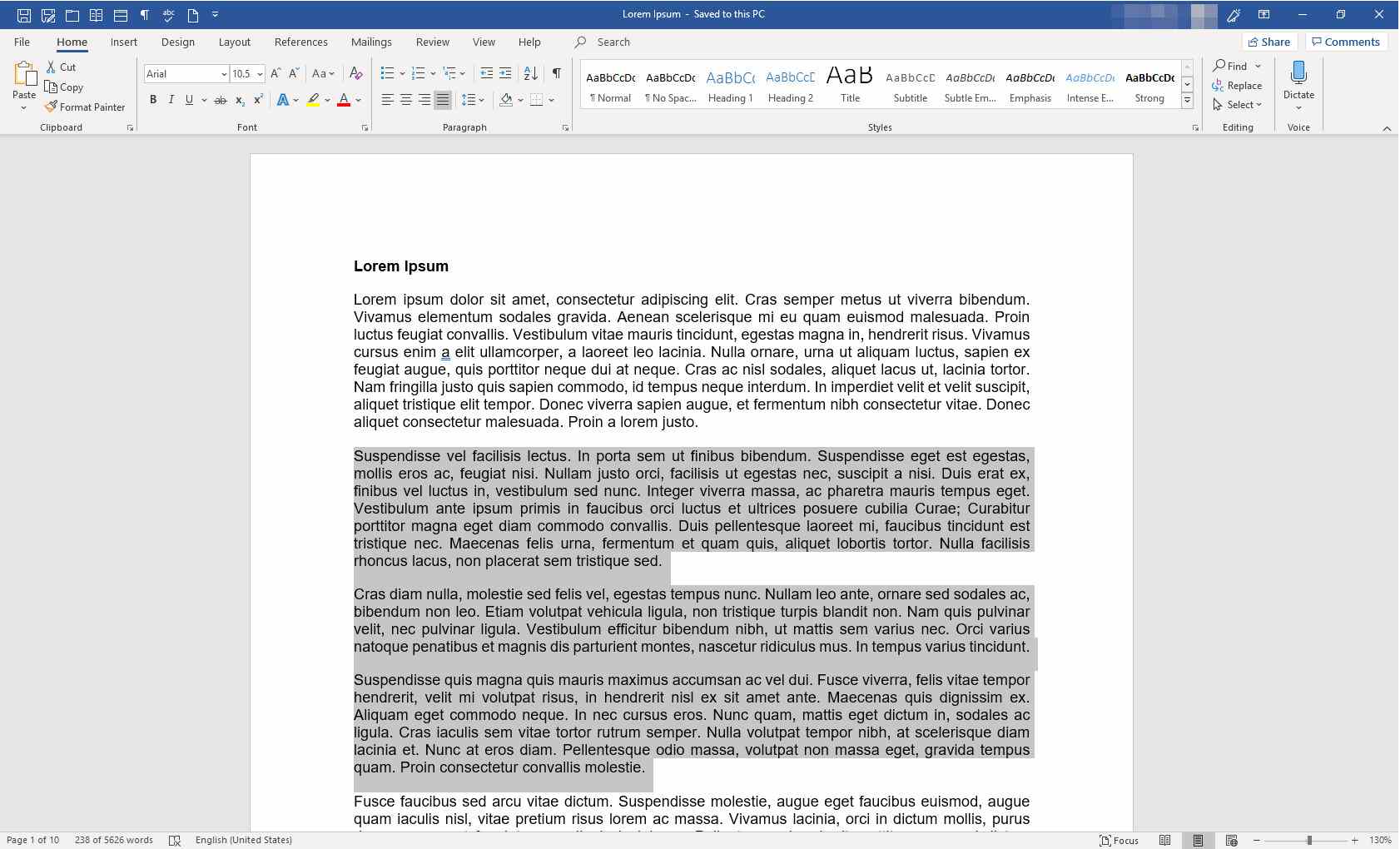
-
Vybrat Soubor > Vytisknout.
-
Vybrat Strana rozevírací šipka a vyberte Výběr tisku.
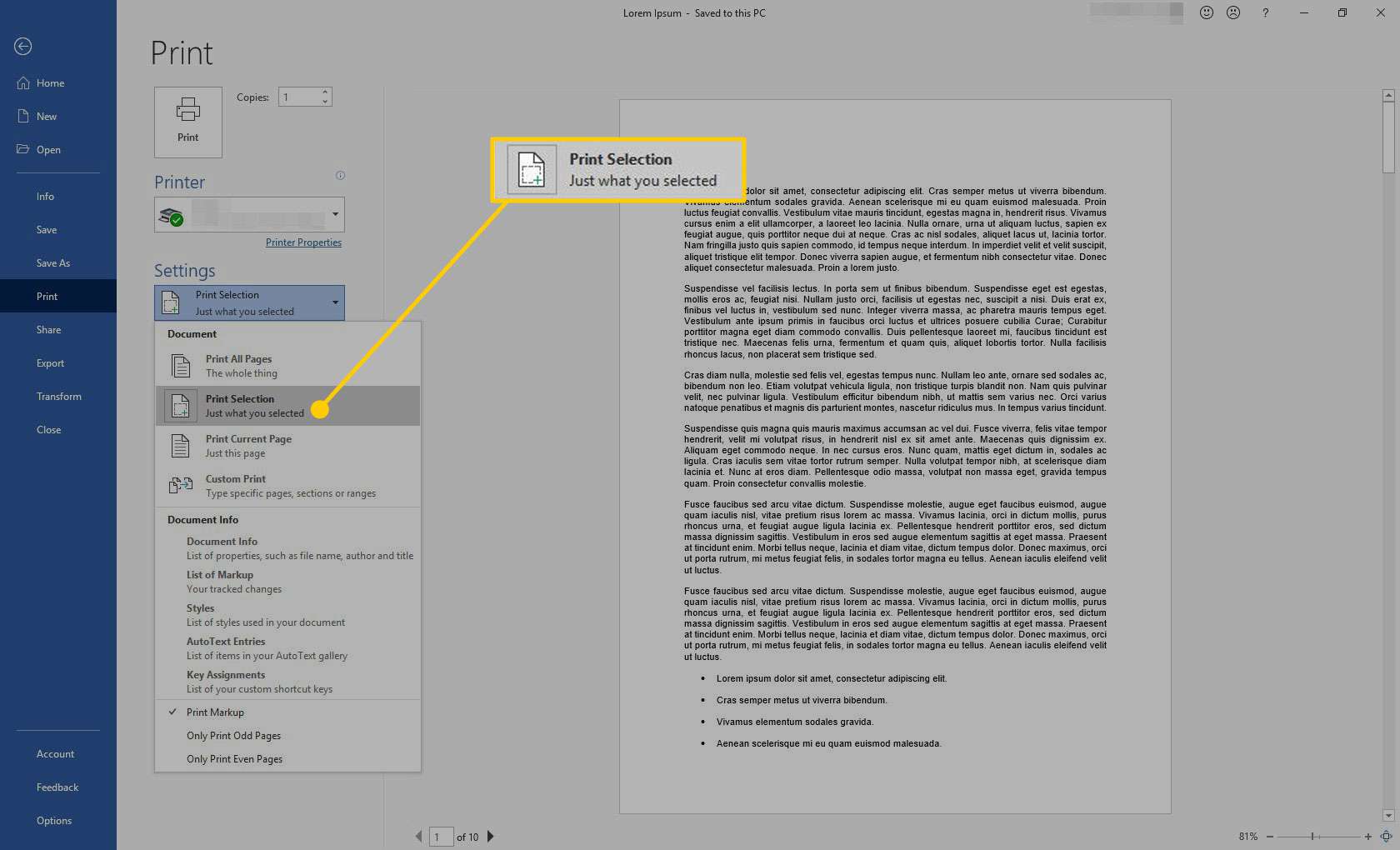
-
Vybrat Tiskárna rozevírací šipka, vyberte tiskárnu a poté vyberte Vytisknout.
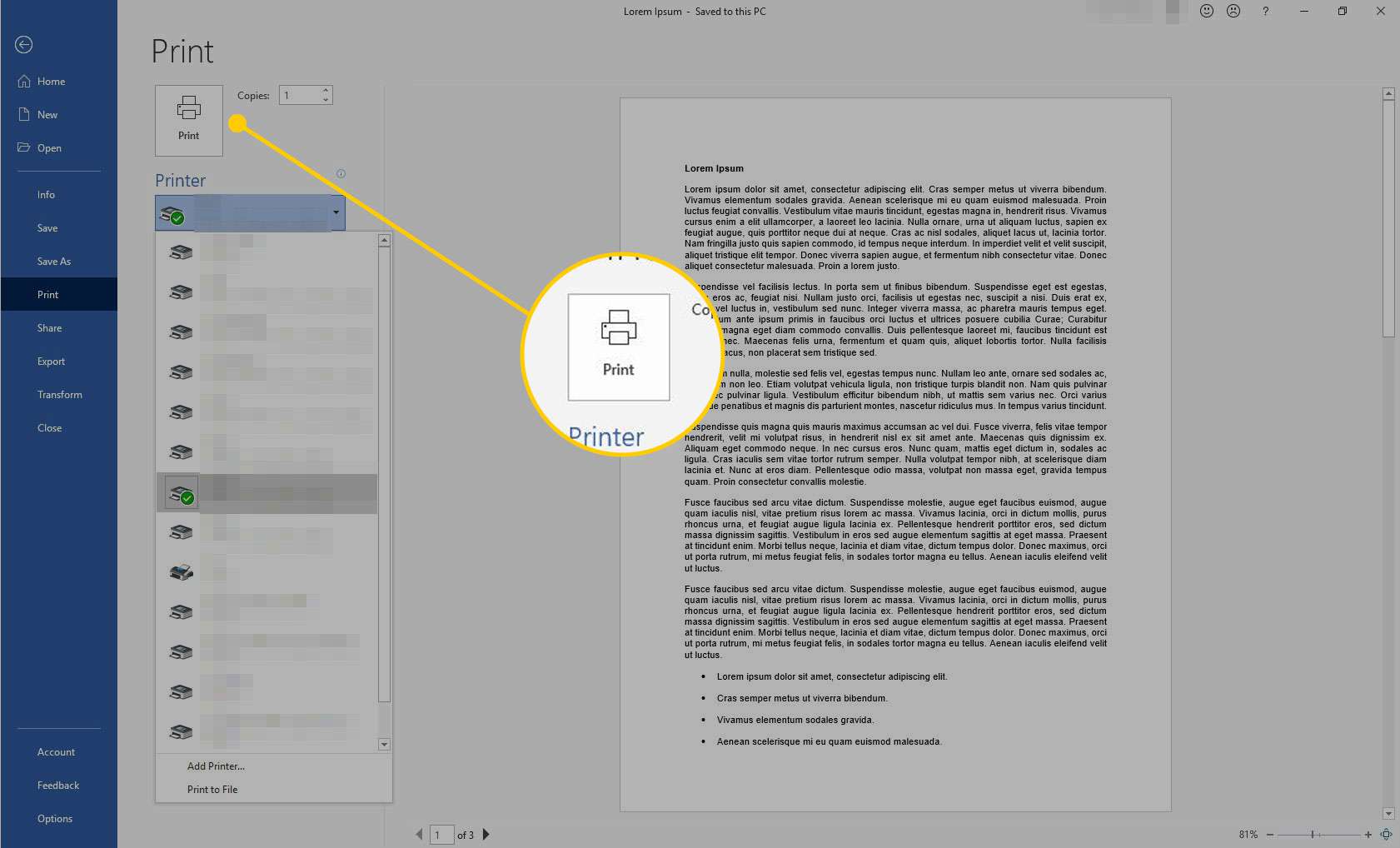
Vytiskněte aktuální stránku nebo po sobě jdoucí rozsah stránek
Tisk aktuální stránky nebo řady stránek je jednoduchý.
-
Zobrazte stránku, kterou chcete vytisknout, a poté vyberte Soubor > Vytisknout.
-
Na Vytisknout na obrazovce vyberte Strana rozevírací šipka a vyberte Tisk aktuální stránky.
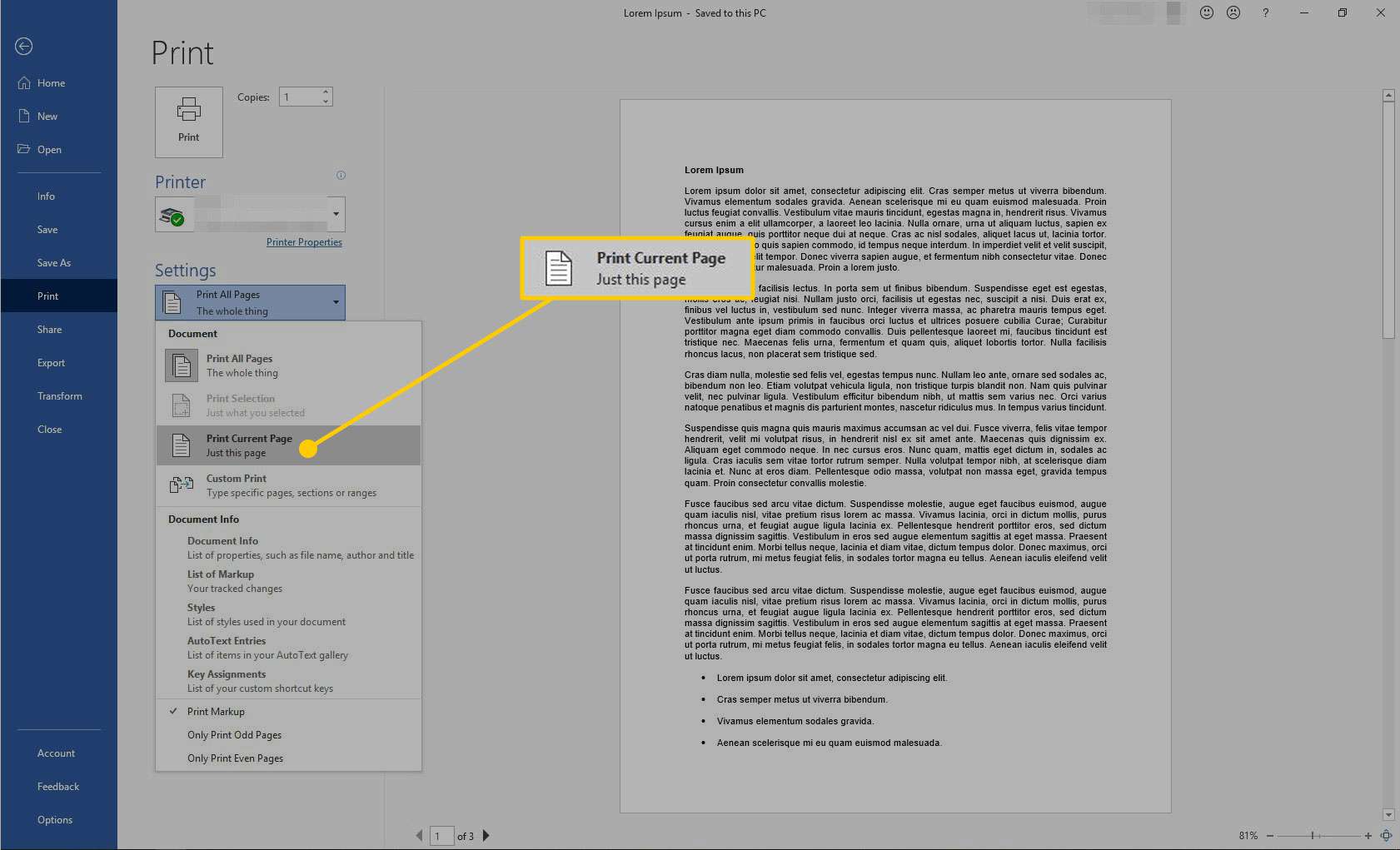
-
Chcete -li vytisknout několik po sobě jdoucích stránek, v Stránky do pole zadejte číslo první stránky a číslo poslední stránky oddělené spojovníkem. Chcete -li například tisknout stránky 2 až 10, zadejte 2-10.
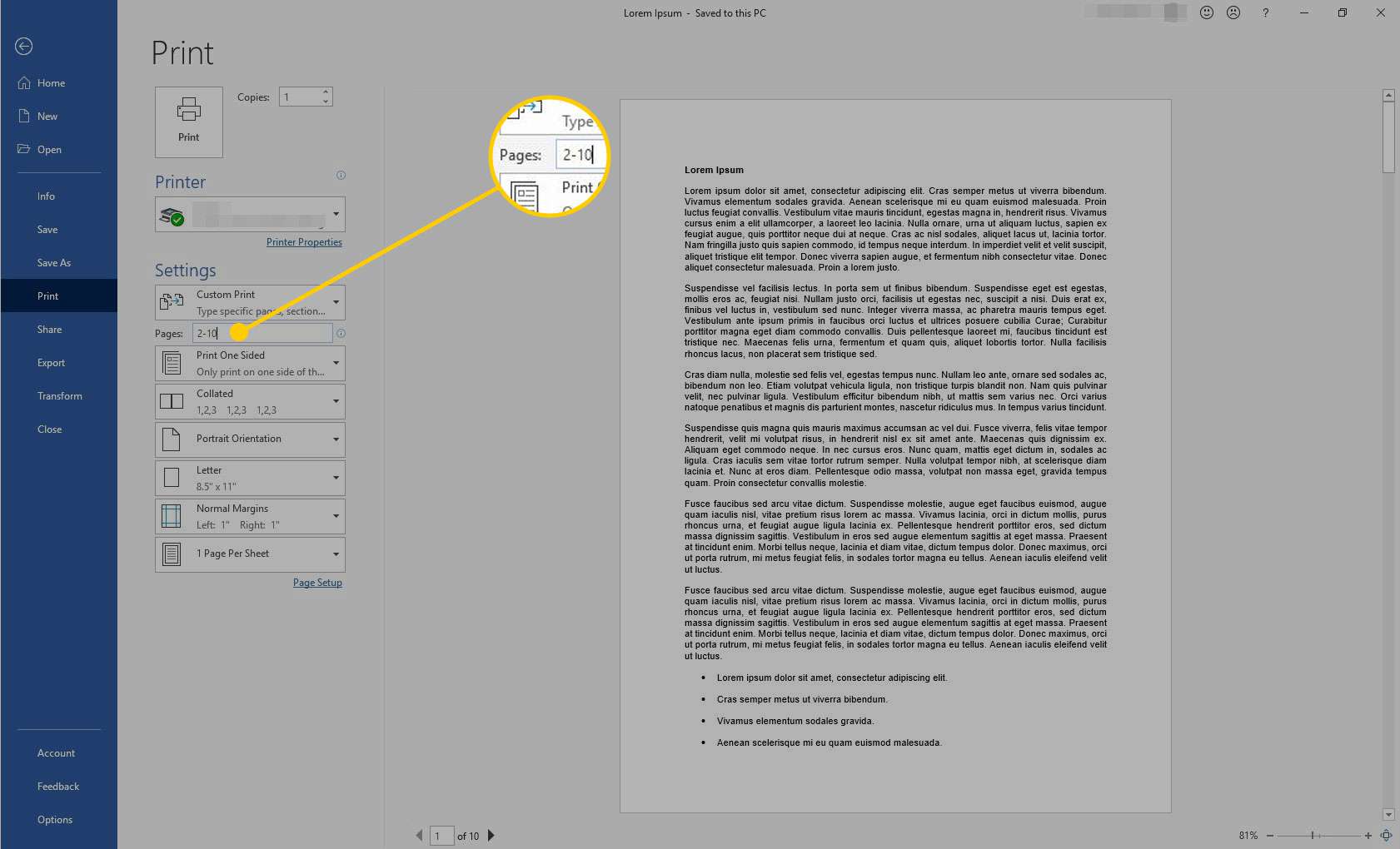
-
Vybrat Tiskárna rozevírací šipka, vyberte tiskárnu a poté vyberte Vytisknout.
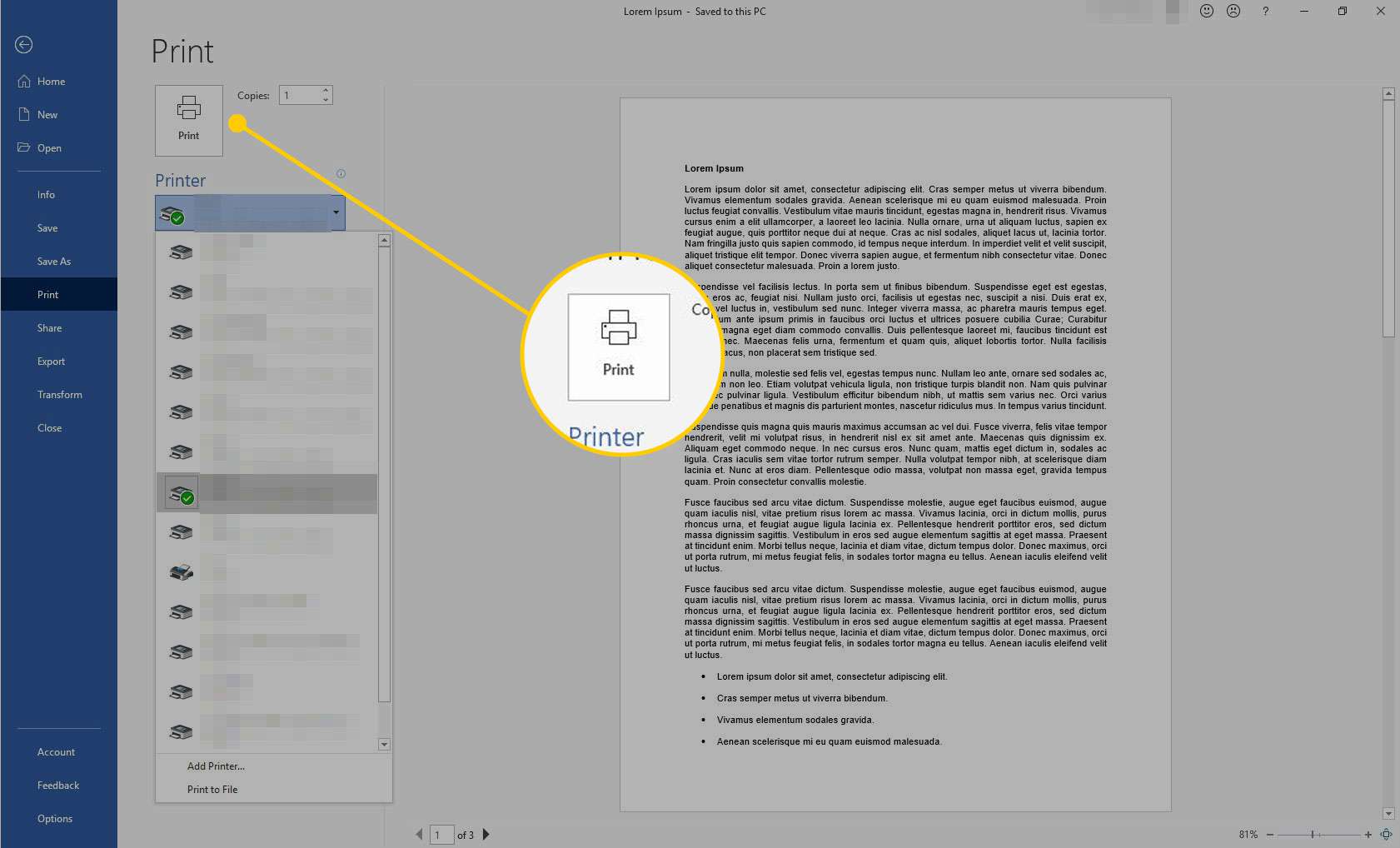
Tiskněte stránky, které na sebe nenavazují, a rozsahy více stránek
Chcete -li vytisknout konkrétní stránky a rozsahy stránek, které na sebe nenavazují, použijte stejný postup jako výše, ale oddělte nesouvislé stránky čárkami.
-
Vybrat Soubor > Vytisknout.
-
V Stránky textového pole, zadejte čísla stránek, které chcete vytisknout, a čárkami sledujte čísla jednotlivých stránek. Chcete -li například tisknout stránky 1, 3, 5, 7, 8, 9 a 10, zadejte 1, 3, 5, 7-10.
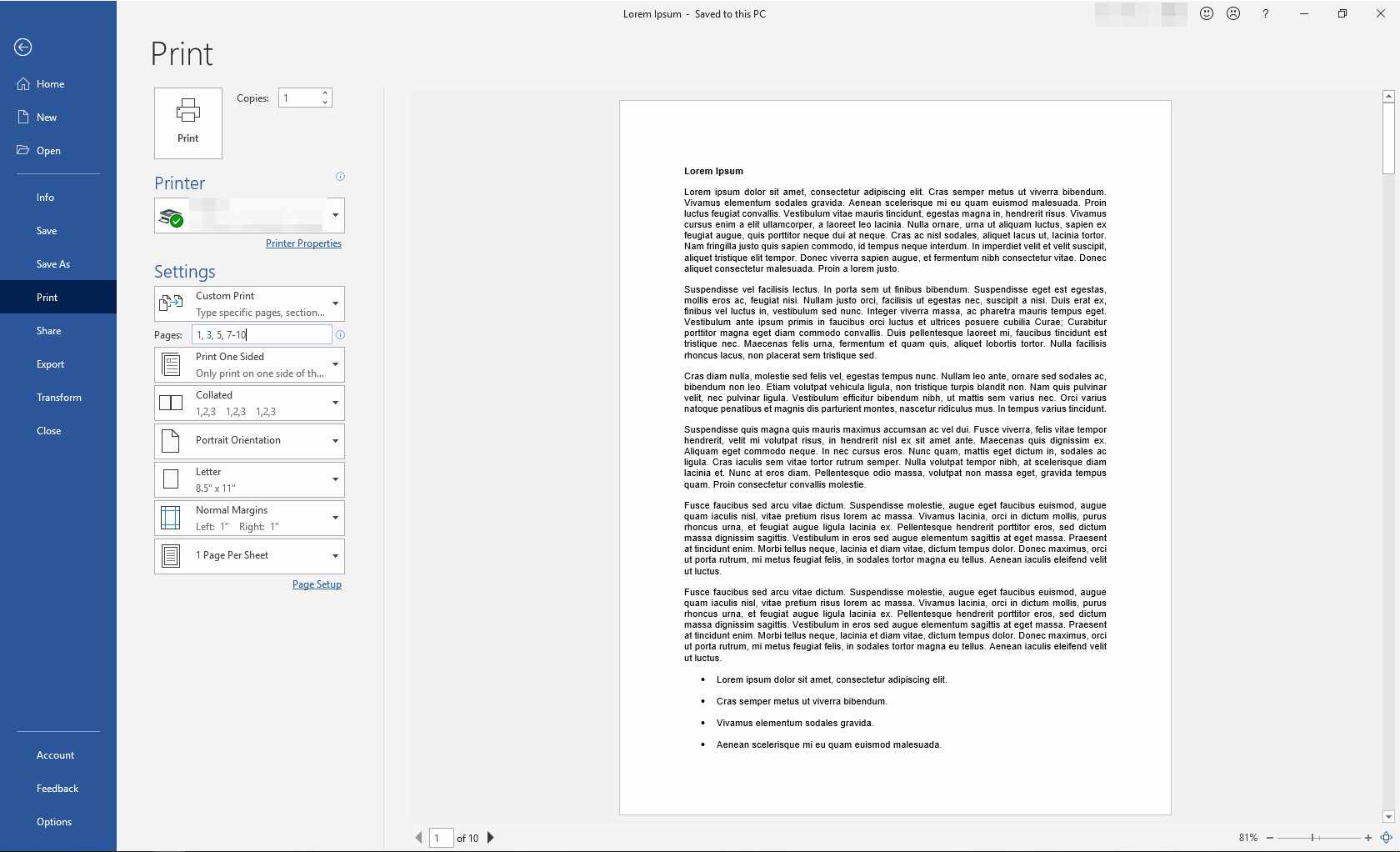
-
Vybrat Tiskárna rozevírací šipka, vyberte tiskárnu a poté vyberte Vytisknout.
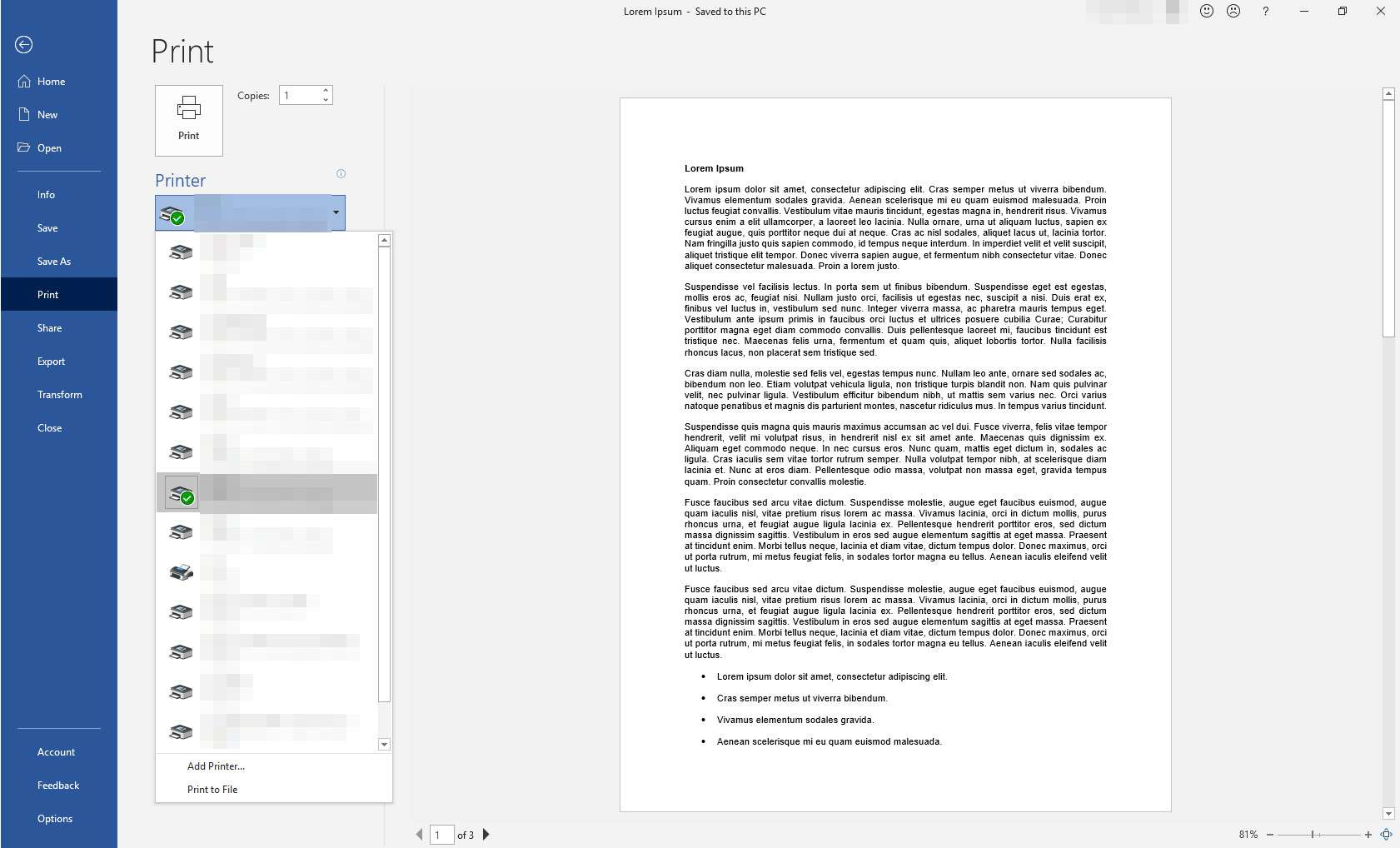
Tisk stránek z vícedílného dokumentu
Pokud je váš dokument dlouhý a rozdělený na části a číslování stránek není souvislé v celém dokumentu, vytiskněte řadu stránek tak, že pro vytištění rozsahu stránek uvedete číslo oddílu a číslo stránky v Stránky pole pomocí formátu PageNumberSectionNumber. Chcete -li například vytisknout stránku 2 oddílu 1 a stránku 4 oddílu 2 až stránku 6 oddílu 3, zadejte p2s1, p4s2-p6s3 v Stránky Textové pole.
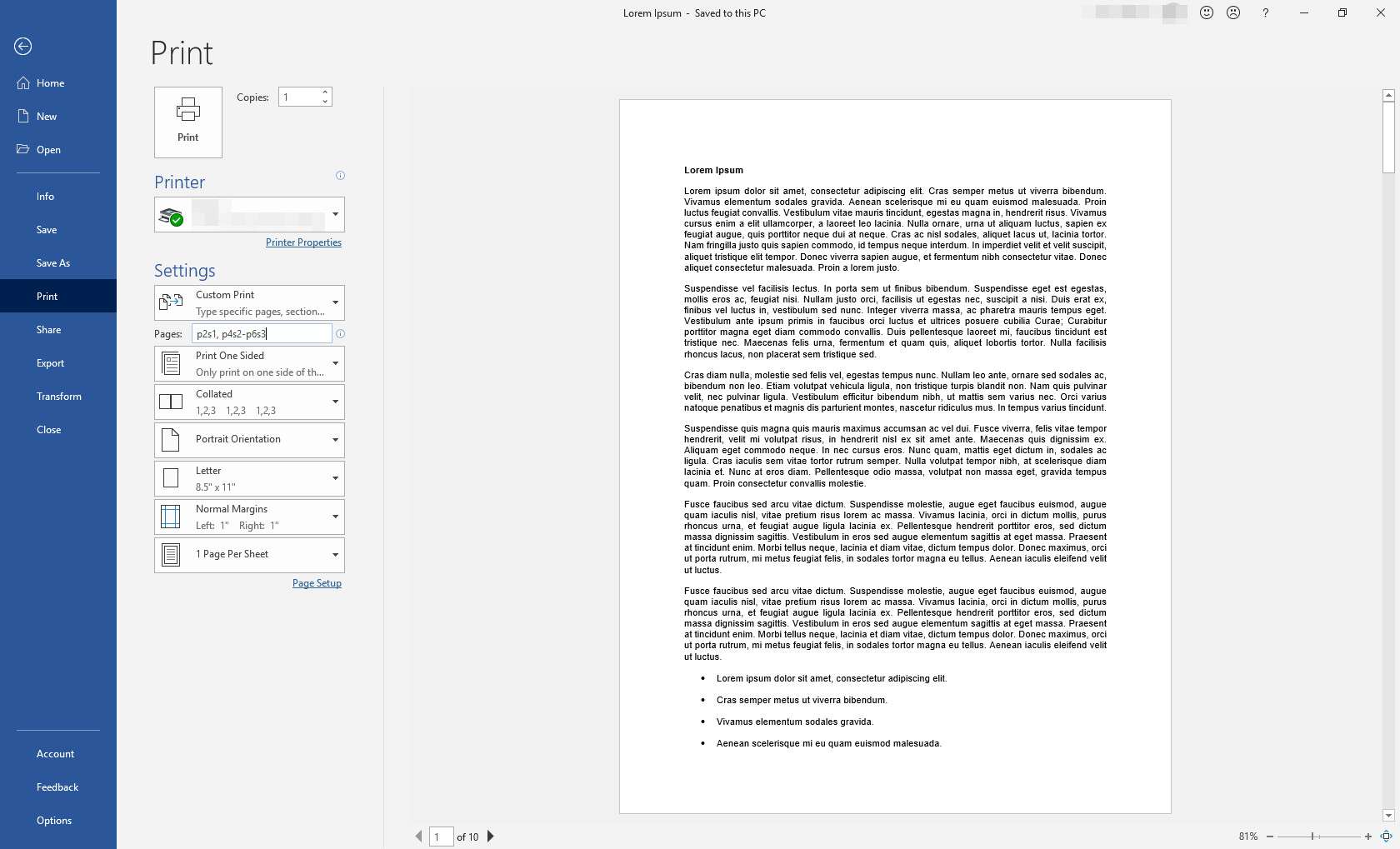
Chcete -li zadat celé sekce, zadejte Číslo sekce. Chcete -li například vytisknout celý oddíl 3 dokumentu, zadejte s3 v Stránky Textové pole.